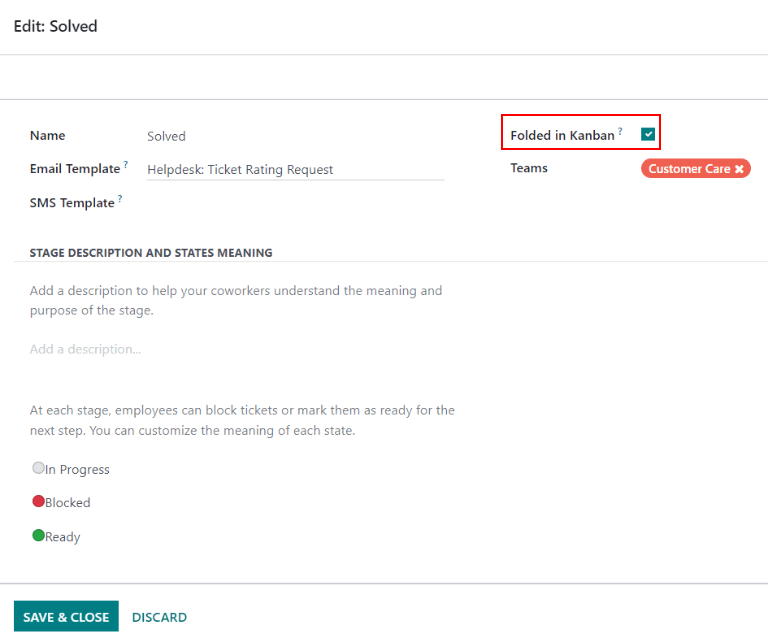Tickets sluiten¶
Zodra het werk aan het Helpdeskticket is voltooid in Odoo, kan het op verschillende manieren worden gesloten. Het handmatig sluiten van tickets houdt de pijplijn up-to-date, terwijl het automatisch sluiten van inactieve tickets onnodige blokkades voorkomt. Als klanten hun eigen tickets kunnen sluiten, is er minder verwarring over het feit dat de vraag of het probleem al dan niet opgelost is. Dit resulteert in meer operationele capaciteit voor ondersteuningsteams en een hogere klanttevredenheid.
Opgeloste tickets handmatig sluiten¶
Naarmate het werk aan een ticket vordert, wordt het verplaatst naar de volgende fase in de pijplijn. Zodra het probleem is opgelost, wordt het ticket verplaatst naar een gevouwen fase. Dit markeert het ticket als gesloten.
Om een fase te vouwen, ga naar het dashboard en klik op een team op de pijplijn te openen. Beweeg de muis over de koptekst van een fase en klik op het tandwielicoontje dat rechtsboven in de kanbankolom van die fase verschijnt.
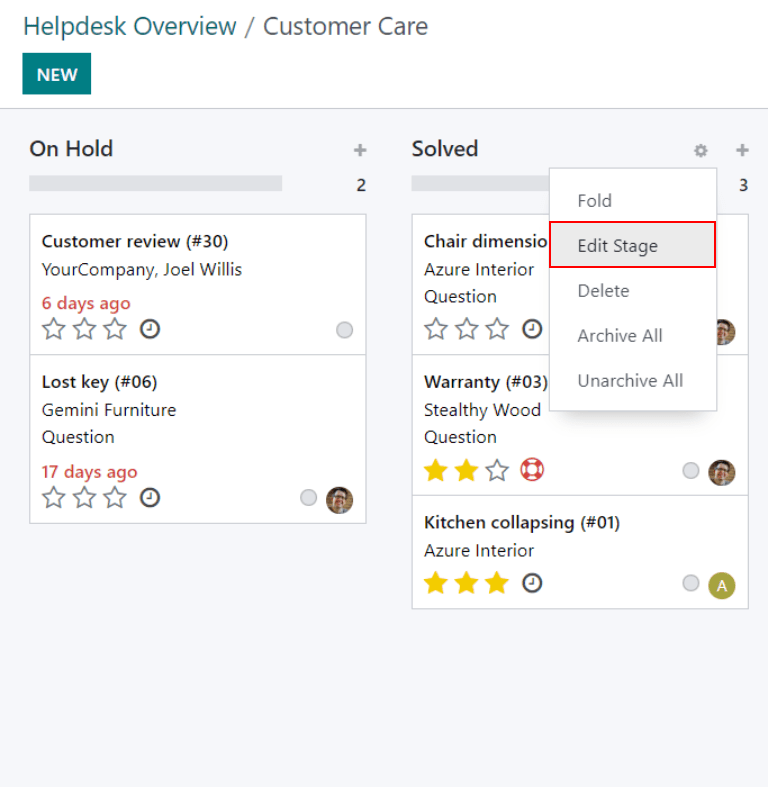
Waarschuwing
Als je op het tandwielicoontje klikt, wordt ook de optie om de fase te vouwen weergegeven. Met deze instelling wordt de fase tijdelijk gevouwen om de kanbanweergave te vereenvoudigen. De tickets in deze fase worden niet gesloten. De fase wordt ook niet permanent gevouwen. Als een fase moet worden gevouwen zodat de tickets als gesloten kunnen worden gemarkeerd, volg dan onderstaande stappen.
Selecteer Fase bewerken in het menu dat verschijnt. Dit opent de instellingen van de fase. Vink het vakje Gevouwen in Kanban bovenaan het venster aan en klik op Opslaan & Sluiten om de wijzigingen te bevestigen. Tickets die deze fase bereiken zullen nu als gesloten worden beschouwd.
Inactieve tickets automatisch sluiten¶
Tickets die gedurende een bepaalde periode inactief zijn kunnen automatisch worden gesloten. Op dat moment worden ze verplaatst naar een gevouwen fase.
Ga naar de instellingenpagina van het team via . Activeer Automatische sluiting in de sectie Self-Service.
Als één van de fases van het team is ingesteld om gevouwen te zijn in de kanbanweergave, wordt dit de standaardselectie in het veld Verplaats naar fase. Als het team meer dan één gevouwen fase heeft, is de fase die als eerste in de pijplijn voorkomt de standaardselectie. Als er geen fase is gevouwen, is de standaardselectie de laatste fase in de pijplijn.
Het veld Na dagen inactiviteit is standaard ingesteld op 7, maar kan worden aangepast indien nodig.
Waarschuwing
Het veld Na dagen inactiviteit houdt geen rekening met de werkkalender bij het bijhouden van de tijd dat een ticket inactief is geweest.
Als alleen bepaalde fases moeten worden gebruikt om het aantal dagen inactiviteit bij te houden, kunnen ze worden toegevoegd aan het veld In fases.
Example
De pijplijn van een team bevat standaard de volgende fases:
NieuwIn behandelingKlantfeedbackGesloten
Tickets kunnen blijven hangen in de fase Klantfeedback, omdat klanten misschien niet meteen reageren als een probleem is opgelost. Op dat moment kunnen de tickets automatisch gesloten worden. Tickets in de fases Nieuw en In behandeling kunnen echter inactief blijven door toewijzings- of werklastproblemen. Het automatisch sluiten van deze tickets zou ertoe leiden dat problemen onopgelost blijven.
Daarom moeten de instellingen voor de Automatische sluiting als volgt worden geconfigureerd:
Automatische sluiting: aangevinkt
Verplaats naar fase:
OpgelostNa``7dagen inactiviteit
In fases:
Klantfeedback
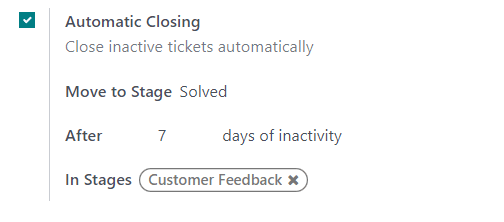
Klanten toelaten hun eigen tickets te sluiten¶
Als je de instelling Sluiting door klanten inschakelt, kunnen klanten hun eigen ticket(s) sluiten als ze vinden dat hun probleem is opgelost.
Ga naar en selecteer een team. Scroll op de instellingenpagina van het team naar de sectie Self-Service en vink het selectievakje aan naast Sluiting door klanten.
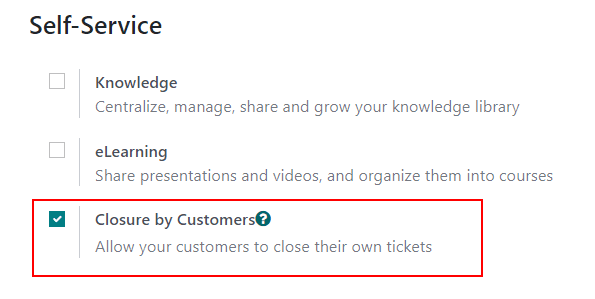
Eens de instellingen voor het sluiten van tickets zijn ingeschakeld, zien de klanten een knop Ticket sluiten op hun ticket in het klantenportaal.
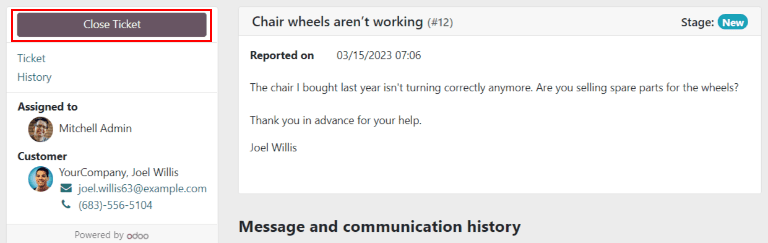
Notitie
Klanten kunnen hun tickets bekijken door te klikken op de link Bekijk het ticket die ze per e-mail ontvangen. De link is opgenomen in de sjabloon Vraag ontvangstbevestiging aan, die standaard wordt toegevoegd aan de eerste fase van een team. De klant moet hiervoor geen toegang hebben tot het portaal om zijn ticket te kunnen bekijken of erop te kunnen reageren.
Klanten met toegang tot het portaal kunnen hun tickets bekijken via .